2019年07月19日更新
【iOS12】「iPhone/iPad」の有線LAN接続方法!
iOS12のiPhoneあるいはiPadを有線LAN接続させたことはありますか。本記事では、iOS12のiPhoneあるいはiPadを有線LAN接続する方法を詳しく紹介します。記事後半には有線LANとキーボードを接続する方法も解説していきます。
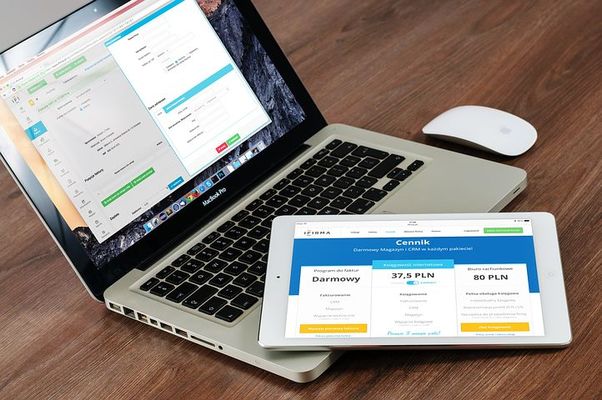
目次
iPhone/iPadに有線LANは接続可能?
iPhoneもしくはiPadに有線LANは接続することはできるのでしょうか。以下で解説していきます。iPhone/iPad/Apple Watchの有線アプリの「Speedcheck Internet Speed Test」で接続可能です。
変換アダプタを使用すれば可能
結論からいうと、iPhoneもしくはiPadに有線LANを接続することは可能です。ただ条件として有線変換アダプタを使用しなければなりません。
以下ではiOS12のiPhoneあるいはiPadを有線LANで接続するメリットやデメリットをいくつか紹介していきます。
 【iPad】プログラミング学習アプリ/サービスのおすすめ6選!
【iPad】プログラミング学習アプリ/サービスのおすすめ6選!【iOS12】「iPhone/iPad」を有線LANで接続するメリット/デメリット
それではiOS12のiPhoneあるいはiPadを有線LANで接続するメリットやデメリットをお伝えしていきましょう。有線LANで接続する主なメリットと主なデメリットに分けて紹介します。
主なメリット
iOS12のiPhoneあるいはiPadを有線LANで接続するメリットは以下の2つです。
- iPhoneの電波が安定する
- 機内モードでもネットに繋がる
電波が安定する
1つ目のiOS12のiPhoneあるいはiPadを有線LANで接続するメリットは、「電波が安定する」というメリットです。有線LANでiPadをネットに接続するメリットは安定性でしょう。
インターネット環境が混線状態にあるような場所であっても、有線LANでは、安定した快適なネット接続がiPhoneもしくはiPadで可能です。さらに、無線よりも高速な通信速度でiPhoneをインターネットを利用できます。
機内モードでもネットに繋がる
2つ目のiOS12のiPhoneあるいはiPadを有線LANで接続するメリットは、「機内モードでもネットに繋がる」というメリットです。
iPhoneで機内モードをする場所・無線通信が禁止されているような場所・電波が届きにくいような場所でも、iPhoneやiPadをネットに繋げられます。
また、有線LANでではなくWi-Fiという無線通信は、iPhoneの通信内容を読み取られる可能性があります。一方で、有線LANの場合では通信内容を読み取られる可能性はありませんので、iPhoneのセキュリティー対策にもなります。
主なデメリット
iOS12のiPhoneあるいはiPadを有線LANで接続するデメリットは以下の2つです。
携帯性が制限され外出時に使いにくい
1つ目のiOS12のiPhoneあるいはiPadを有線LANで接続するデメリットは、「携帯性が制限され外出時に使いにくい」というデメリットです。
有線LANは、iPhoneのように手軽に持ち運べないので、iPhoneを外出先でもバリバリ使用したい人には向いてないでしょう。
ケーブルを繋げればならない
2つ目のiOS12のiPhoneあるいはiPadを有線LANで接続するデメリットは、「iPhoneにケーブルを繋げればならない」というデメリットです。
安定したネット接続をiPadでも得られる有線LANではありますが、有線LANにおける最大のデメリットは「iPhoneにケーブルを繋ぐこと」でしょう。
充電の際に使用するLightningケーブルより複雑な配線になるので、iPhoneを使う場所を選ばざるおえません。アダプタを購入するコストもかかります。
 iPadは液タブとして使える?おすすめ理由も紹介!
iPadは液タブとして使える?おすすめ理由も紹介!【iOS12】「iPhone/iPad」の有線LAN接続方法
続いて紹介するのは、iOS12におけるiPhoneもしくはiPadの有線LAN接続方法です。以下の4つに関して深掘りしていきます。商品のレビューが大切なので注意してください。
- 接続に必要な構成
- 購入するときのポイント
- 接続の手順
- 接続するときの注意点
また、記事の後半では有線LANと同時にキーボードを接続する方法も紹介します。キーボードを持っている人は、有線LANと同時にキーボードを接続する方法を参考にしてみてください。
接続に必要な構成
1つ目に紹介するiOS12におけるiPhoneもしくはiPadの有線LAN接続方法は、「接続に必要な構成」です。つまり、有線LAN接続するために必要なアイテムのことです。以下の3つです。
- Lightning-USB3カメラアダプタ
- USB-イーサネット/LANアダプタ
- 電源
Lightning-USB3カメラアダプタ
1つ目の接続に必要な構成は、「Lightning-USB3カメラアダプタ」です。アップルの純正のLightning-USB3カメラアダプタが5,623円から購入できます。
USB-イーサネット/LANアダプタ
2つ目の接続に必要な構成は、「USB-イーサネット/LANアダプタ」です。このUSB-イーサネット/LANアダプタは、2,601円から購入できます。
電源
3つ目の接続に必要な構成は、「電源」です。買い足す必要がないものなので問題ないでしょう。
購入するときのポイント
2つ目に紹介するiOS12におけるiPhoneもしくはiPadの有線LAN接続方法は、「購入するときのポイント」です。以下のとおり、カスタマーレビューで実際の動作報告があるものを選んでください。
もしもカスタマーレビューで実際の動作報告があるものを選択しなければ、不良品を選んでしまう可能性があります。
カスタマーレビューで実際の動作報告があるものを選ぶ
先ほど紹介した「Lightning-USB3カメラアダプタ」「USB-イーサネット/LANアダプタ」を購入するときのポイントは、カスタマーレビューで実際の動作報告があるものを選ぶことです。
接続の手順
3つ目に紹介するiOS12におけるiPhoneもしくはiPadの有線LAN接続方法は、「接続の手順」です。以下の3つの手順を踏んでください。
- Lightning-USB3カメラアダプタを接続する
- 電源を接続する
- USB-イーサネット/LANアダプタを接続する
Lightning-USB3カメラアダプタを接続
まずは、iPhoneもしくはiPadにLightning-USB3カメラアダプタを接続してください。そして設定から「Ethernet」をタップします。
そして「USB 10/100/1000 LAN」をタップしましょう。
なお、iPhoneの「IPを構成」に「自動」とありますが、DHCP環境の場合は自動のままにしておいてください。
電源を接続
上記のとおり、iPadにLightning-USB3カメラアダプタを接続したら、電源を入れましょう。
USB-イーサネット/LANアダプタを接続
iPadにLightning-USB3カメラアダプタを接続してから電源を入れたら、最後にUSB-イーサネット/LANアダプタを接続します。以上の手順で完了です。
接続するときの注意点
4つ目に紹介するiOS12におけるiPhoneもしくはiPadの有線LAN接続方法は、「接続するときの注意点」です。
上記の接続の順番に注意
結論からいうと、接続するときの注意点は上記の接続の順番に注意することです。ケーブルを接続するだけによって、複雑な設定をする必要はありません。簡単に有線LANでiPadをインターネットに接続できます。
しかしながら、配線を行う際に、上記で説明sた順番でそれぞれのケーブルを接続することに注意してください。iPadのバッテリーからの給電だけでは足りないので電源からの給電が必要になります。
したがって、Lightning−USB3カメラアダプタとUSB−LANアダプタに給電してからiPadに接続しましょう。USB電源アダプタはiPadに付属しているものか、もしくはiPadに準ずる給電能力のあるものを使用しなければなりません。
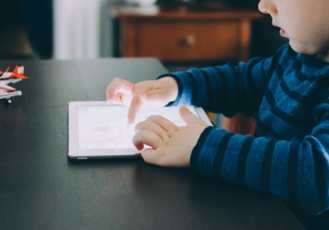 iPad(2018/無印)の大きさ・画面サイズ・重さのまとめ!
iPad(2018/無印)の大きさ・画面サイズ・重さのまとめ!【iOS12】「iPhone/iPad」の有線LAN接続方法~応用編~
最後に紹介するのは、iOS12におけるiPhoneもしくはiPadの有線LAN接続方法における応用編です。以下で、有線LANと同時にキーボードを接続する手順をお伝えしていきます。
有線LANと同時にキーボードを接続する手順
有線LANと同時にキーボードを接続する手順では、キーボードをLightning−USB3カメラアダプタに有線接続するだけです。
まとめ
今回の記事では、【iOS12】「iPhone/iPad」の有線LAN接続方法!というテーマで執筆しました。まずはiPhone/iPadに有線LANは接続可能なのか説明しています。次に、「iPhone/iPad」を有線LANで接続するメリット/デメリットをお伝えしました。
また、「iPhone/iPad」の有線LAN接続方法ではカスタマーレビューで実際の動作報告があるものを選ぶことについても紹介しています。レビューの中身にも注意してください。
合わせて読みたい!iOS12に関する記事一覧
 【iPhone/iPad】iOS12にアップデートできないときの対処法!
【iPhone/iPad】iOS12にアップデートできないときの対処法! 【iOS12/11】iPhone/iPadの充電が遅い/できないときの対処法!
【iOS12/11】iPhone/iPadの充電が遅い/できないときの対処法! 【iOS12】iPhoneで有料アプリ/購入履歴を確認する方法!
【iOS12】iPhoneで有料アプリ/購入履歴を確認する方法! 【iOS12】iPhoneのバッテリーの減りが早い時の対処法・改善方法!
【iOS12】iPhoneのバッテリーの減りが早い時の対処法・改善方法!
















